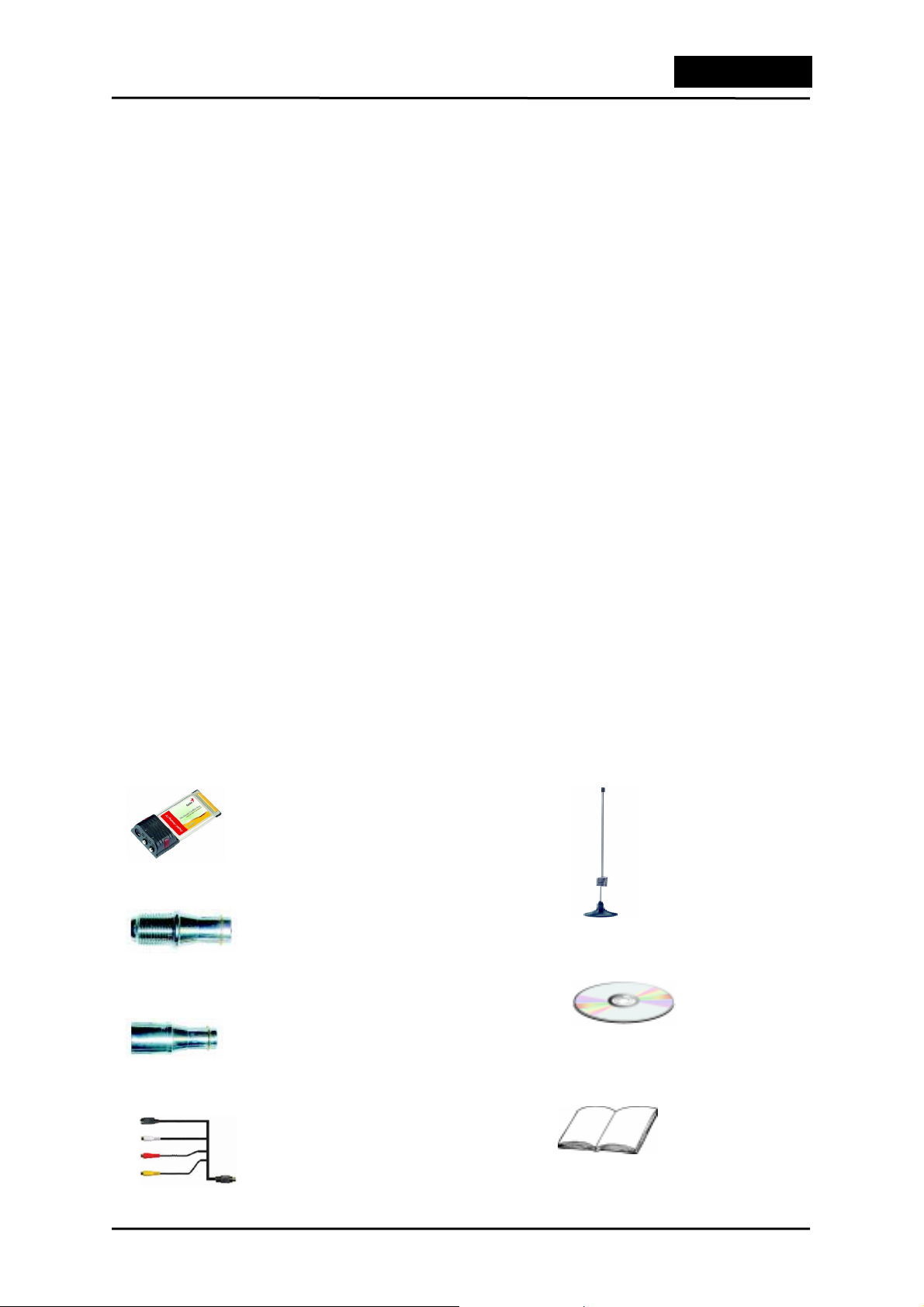
Português
1. Como começar
1.1 Introdução
Obrigado por escolher o cartão de captura de vídeo e sintonizador de TV
VideoWonder CardBus Dual. Este produto transforma o seu PC num poderoso
sistema multimédia de rápida e fácil utilização. Captação de vídeo e de imagens
paradas e gravação de experiências em tempo real MPEG-1 e MPEG-2. Visualização
de TV digital e analógica ou vídeo ao mesmo tempo, no mesmo ecrã! O
VideoWonder CardBus Dual proporciona-lhe uma visualização de TV com alta
qualidade e com som estéreo!
1.2 Características
• Visualização de TV Digital e Analógica ou vídeo em simultâneo
• Entradas de vídeo composto/S-Vídeo para reprodução de VCD, DVD ou V8.
• Software incluído-DVD MovieFactory e Ulead ToolBox2
• Suporta a função PIP (Picture in Picture)
• Suporta gravação em tempo real de TV digital, TV analógica, e entradas
analógicas como VCD, DVD ou V8
• Visualização de TV em janela maximizada ou ecrã completo
• Suporta a função Time Shifting
• Captação de imagens paradas a partir da TV para utilizar como fundo no seu
ambiente de trabalho
• Captação de rádio DVB descodificado
1.3 Conteúdo da embalagem
Quando remover o conteúdo da embalagem, inspeccione todos os itens para se
certificar que não existem danos provocados durante o transporte. A embalagem
deve conter os seguintes itens:
VideoWonder CardBus Dual Antena portátil
Adaptador de conexão NTSC (x 2)
CD-ROM de instalação
Adaptador de conexão PAL (x 2)
Cabo AV Manual do utilizador
1
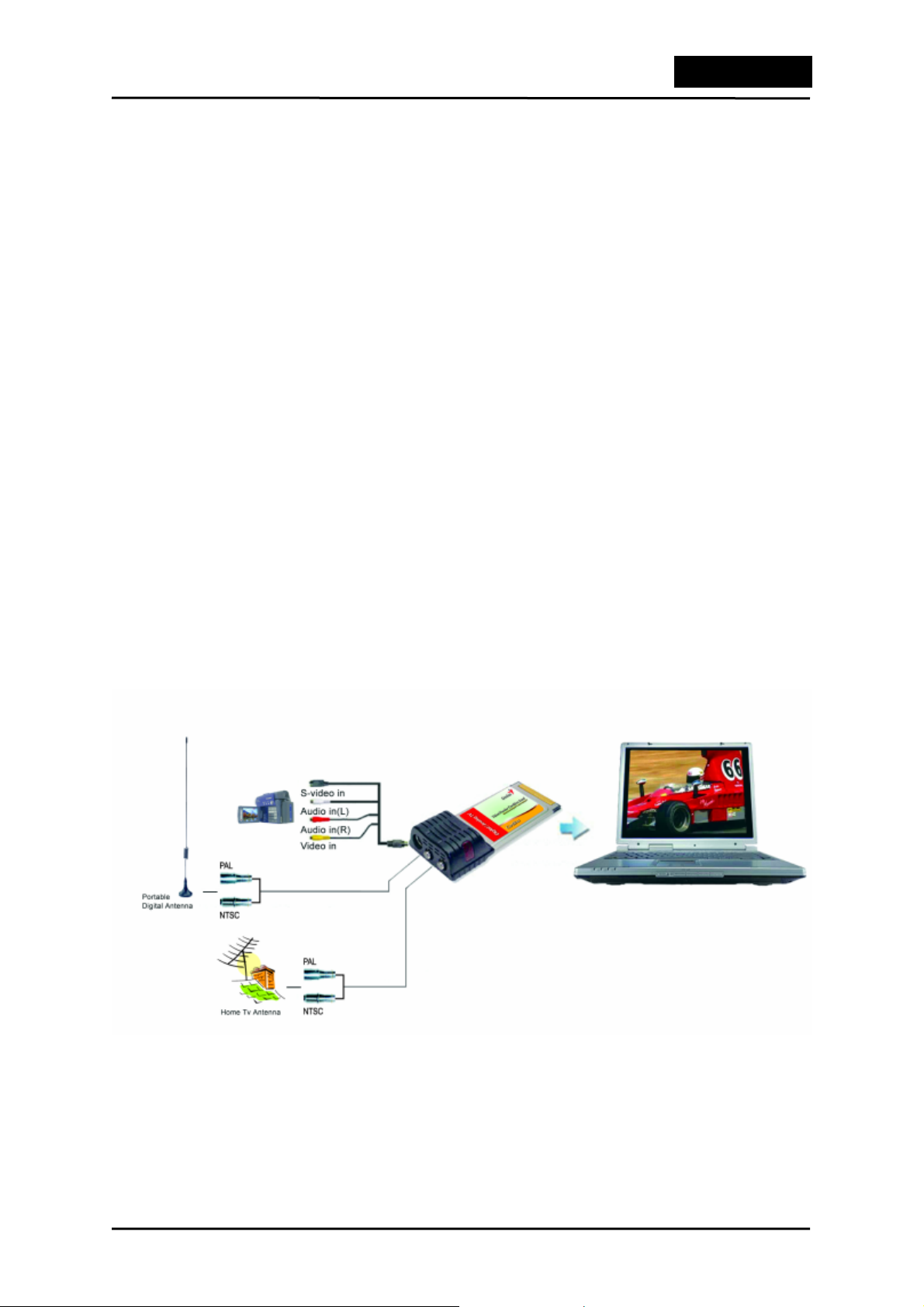
Português
1.4 Requisitos do sistema
Para uma utilização bem sucedida da solução VideoWonder CardBus Dual,
certifique-se que o seu sistema cumpre os seguintes requisitos:
• Pentium® III 1.0 GHz ou superior
• Codificação em tempo real MPEG-1 (analógico): PIII® 1.0GHz
• Codificação em tempo real MPEG-2 (analógico/digital): P4® 1.6GHz
• Codificação em tempo real DVD (analógico/digital): P4® 2GHz ou superior
• 256 MB RAM (mínimo), 512 MB RAM recomendado
• Unidade de CD-ROM ou DVD
• 100 MB de espaço livre no disco rígido para a instalação
• Antena de TV ou cabo de TV para TV analógica
• Antena de TV ou antena terrestre digital portátil (incluída na embalagem) para TV
digital
• Windows® 2000 (Service Pack 4) ou Windows® XP (Service Pack 1)
2. Conexões de entrada & saída
2.1 Conexões VideoWonder CardBus Dual
O VideoWonder CardBus Dual suporta entradas S-Vídeo, Composto e de entrada
de TV analógica. Para mais informações sobre as conexões, consulte o diagrama.
2
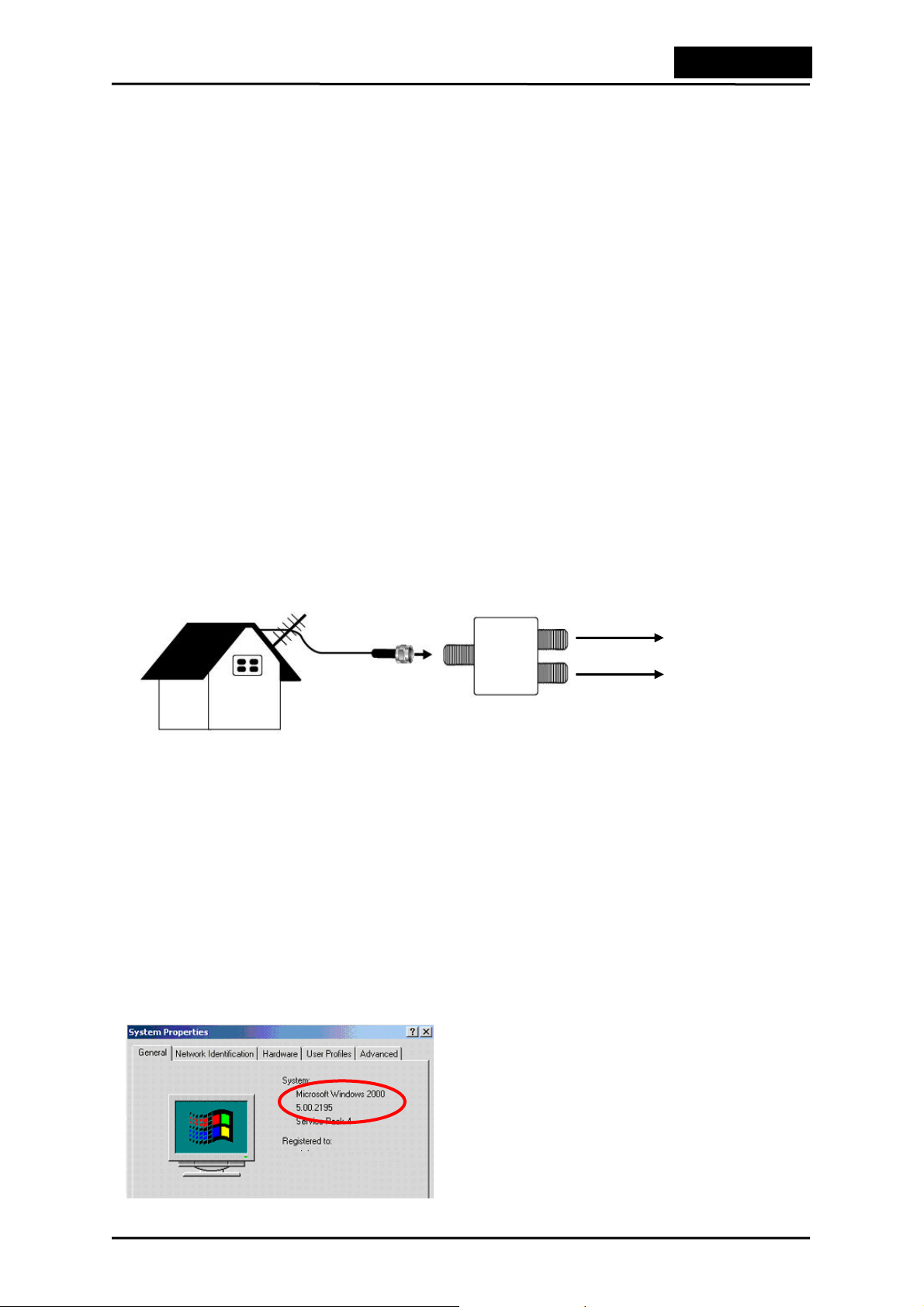
Português
Cabo AV: Conectar o cabo AV ao conector de 9 pinos do VideoWonder CardBus
Dual
S-Vídeo: Entrada S-Vídeo para dispositivos externos como, por exemplo, VCRs u
câmaras de filmar
Áudio (E): Conectar ao canal de áudio esquerdo de um dispositivo de áudio
externo
Áudio (D): Conectar ao canal de áudio direito de um dispositivo de áudio externo
Entrada de vídeo: Entrada de vídeo composto para dispositivos externos como,
por exemplo, VCRs ou câmaras de filmar
Antena de TV digital: Conectar a sua casa ou a uma antena portátil para TV
terrestre digital
Antena de TV: Conectar à sua antena de casa ou cabo para TV analógica
2.2 Conexões de TV
Pode utilizar uma antena de TV doméstica ou a antena portátil embalada para a
recepção de TV digital para conectar a entrada de TV digital ao VideoWonder
CardBus Dual. Ou, pode utilizar uma antena doméstica, linha de TV por cabo ou outra
fonte para a sua entrada de TV analógica.
Se utilizar uma antena de TV doméstica para ambas as recepções digital e analógica,
pode necessitar de utilizar um separador de saída de sinal para conectar ao
VideoWonder CardBus Dual.
Entrada TV digital
Entrada TV Anal.
3. Instalação
As secções seguintes fornecem instruções detalhadas para a instalação e
configuração do cartão, acessórios e software.
3.1 Instalação do Software
y Primeiro, certifique-se que o Windows® XP (Service Pack 1) ou Windows® 2000
(Service pack 4) está instalado no seu sistema. Se não tem a certeza sobre qual a
versão do Windows que tem, clique com o botão direito do rato na pasta “my
computer” (o meu computador) e seleccione “Properties” (Propriedades) para
consultar a versão. Se o seu PC não tiver instado o Windows® 2000 (Service Pack 4)
ou Windows® XP (Service Pack 1), vá a “Start” (Iniciar) na barra de menu e escolha
“ Programs” (Programas), de seguida clique em “ Windows Update” (Actualização
do Windows) para actualizar a versão Windows do Service Pack 4 para o Windows®
2000 ou o Service Pack 1 para o Windows® XP através da Internet.
Exemplo de verificação da versão do
Windows 2000.
3
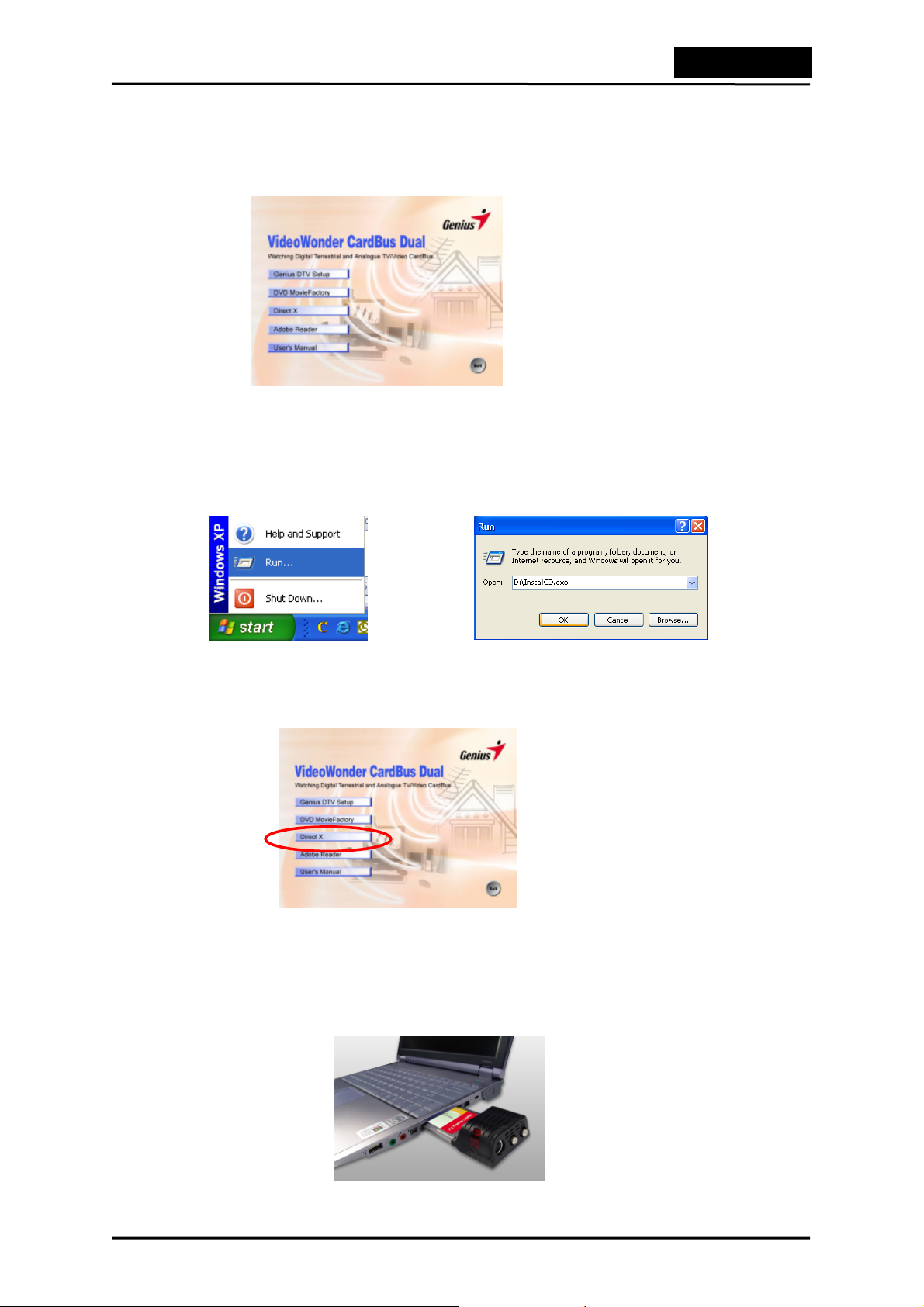
Português
3.1 DirectX
Antes de instalar o VideoWonder CardBus Dual é necessário instalar o DirectX 9.0.
Insira o CD de instalação e o menu de instalação é carregado automaticamente.
Se o programa de execução automática não aparecer automaticamente quando
inserir o CD de instalação abra-o manualmente, executando o ficheiro InstallCD.exe
que se encontra no CD de instalação ou clicando no botão Start (Iniciar),
Run…(Executar) e escreva D:\InstallCD.exe. (se D: for a sua unidade de CD-ROM)
Clique em DirectX e siga as instruções para instalar o DirectX. Depois da instalação
estar completa, desligue o computador.
3.2 Instalar o VideoWonder CardBus Dual
Introduza o cartão na slot CardBus PCMCIA do seu computador e certifique-se que
este está fixo. Ligue o computador.
4
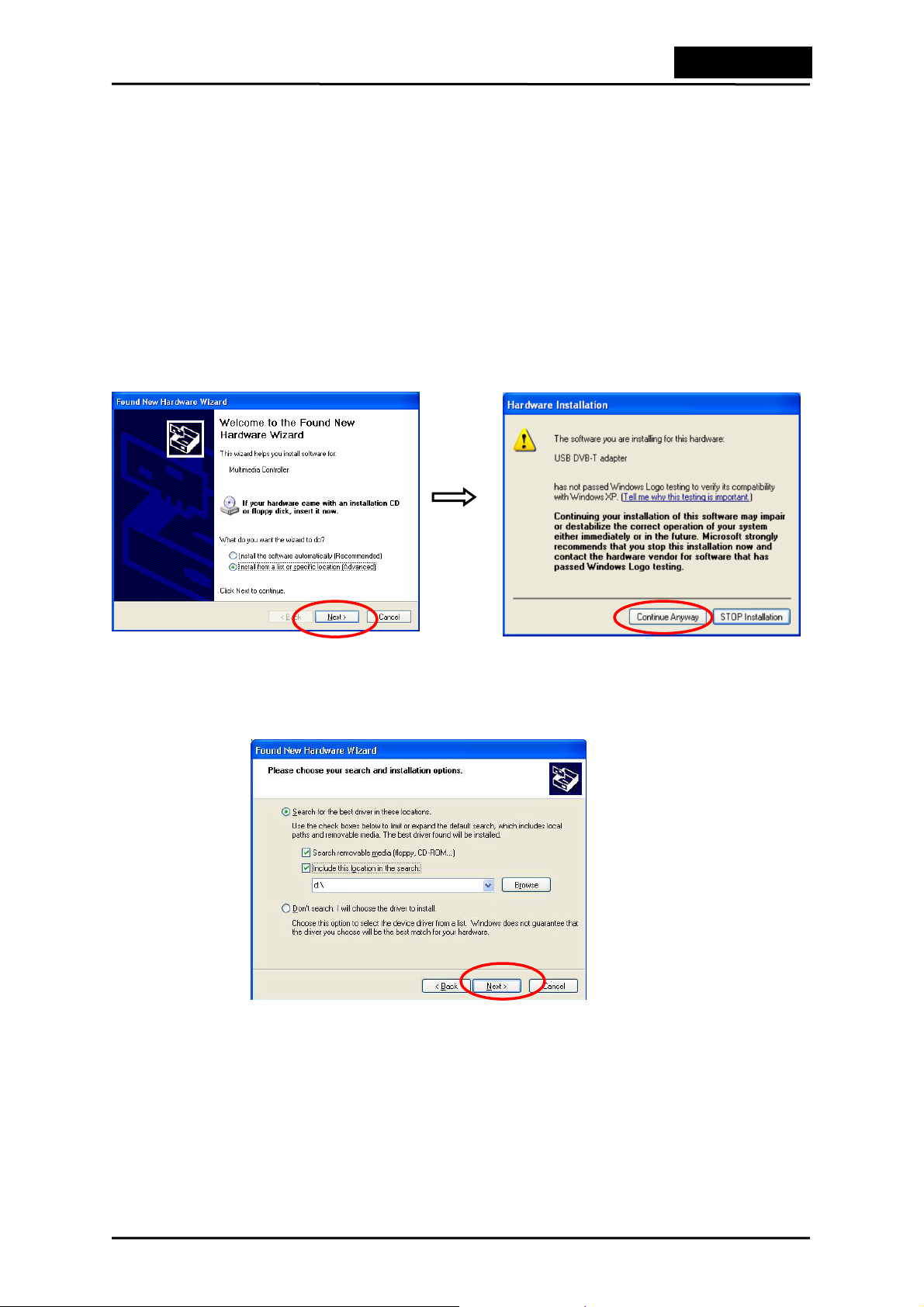
Português
3.3 Instalação do controlador para o Windows 2000 / Windows XP
O Windows 2000 (Service pack 4) / XP Service Pack 1) irá detectar automaticamente
o VideoWonder CardBus Dual e abrir a janela Found New Hardware Wizard (Novo
Hardware encontrado).
Se ainda não o tiver feito, coloque o CD de instalação na unidade de CD-ROM.
Seleccione Install from a list or specific location (Advanced) (Instalar a partir de
uma lista ou local específico (Avançado)) e clique em Next (Seguinte) e em
“Continue Anyway” (Continuar)
Agora seleccione Search for the best driver in these locations (Procurar o melhor
controlador nesta localização), certifique-se que é verificado “Search removable
media” (Procurar suporte amovível) e clique em Next.
O Windows irá detectar os controladores no CD de instalação e instalá-los
automaticamente. Depois de instalar o controlador o Windows informa-o que a
instalação foi efectuada com sucesso. Clique em Finish (Terminar).
5
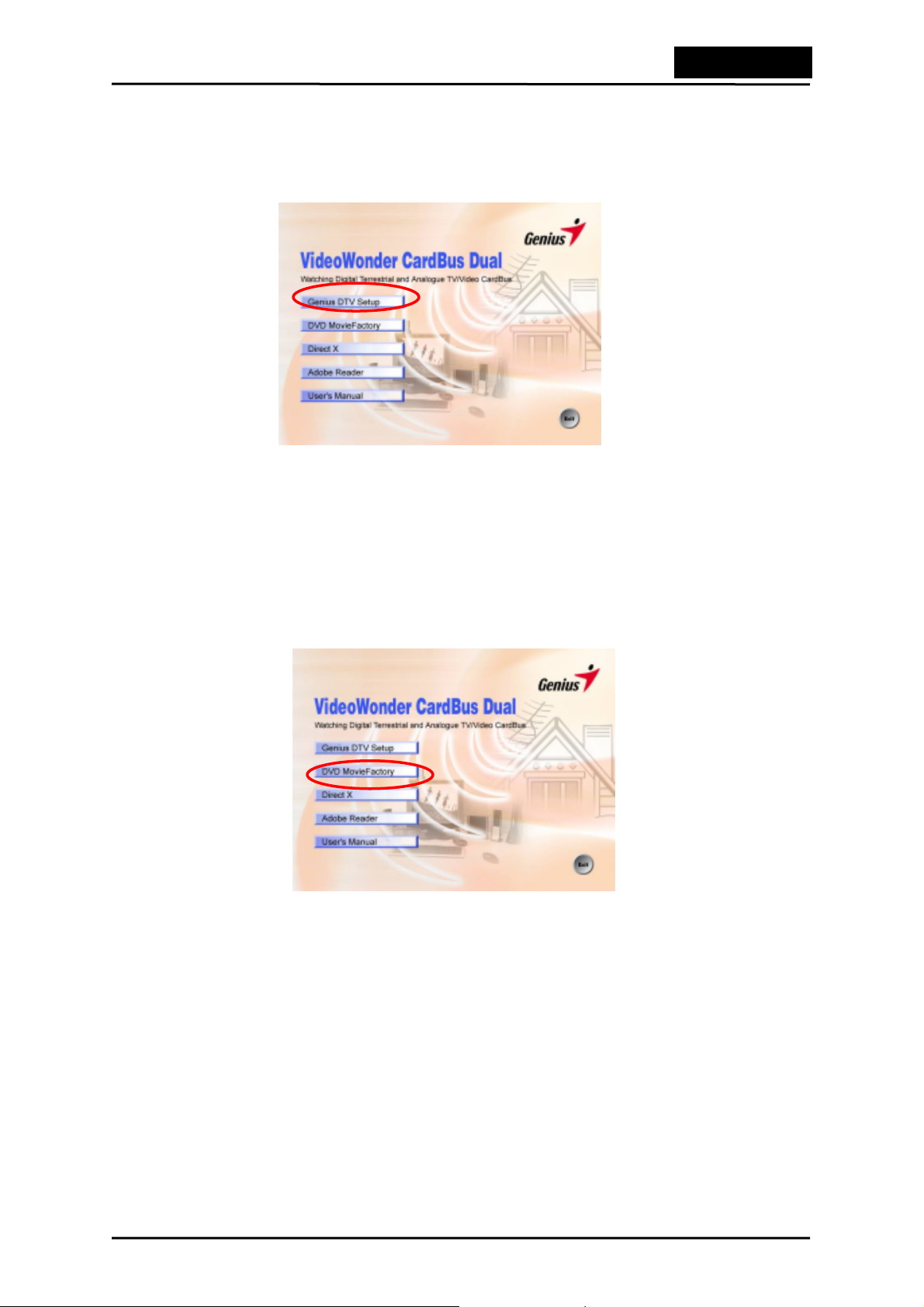
Português
3.4 Instalação de DTV
Instale o software DTV clicando em Genius DTV Setup. Siga as instruções que
aparecem para instalar o software.
3.5 Instalação do DVD MovieFactory
Se pretende editar programas de TV gravados instale o DVD MovieFactory. Este
software está incluído para que possa editar e gravar os seus próprios DVDs. Se não
pretender instalar este software, salte este passo. Para o instalar, clique em DVD
MovieFactory e siga as indicações. Quando lhe for solicitada a chave do CD, esta
poderá ser encontrada no envelope do CD de instalação.
6
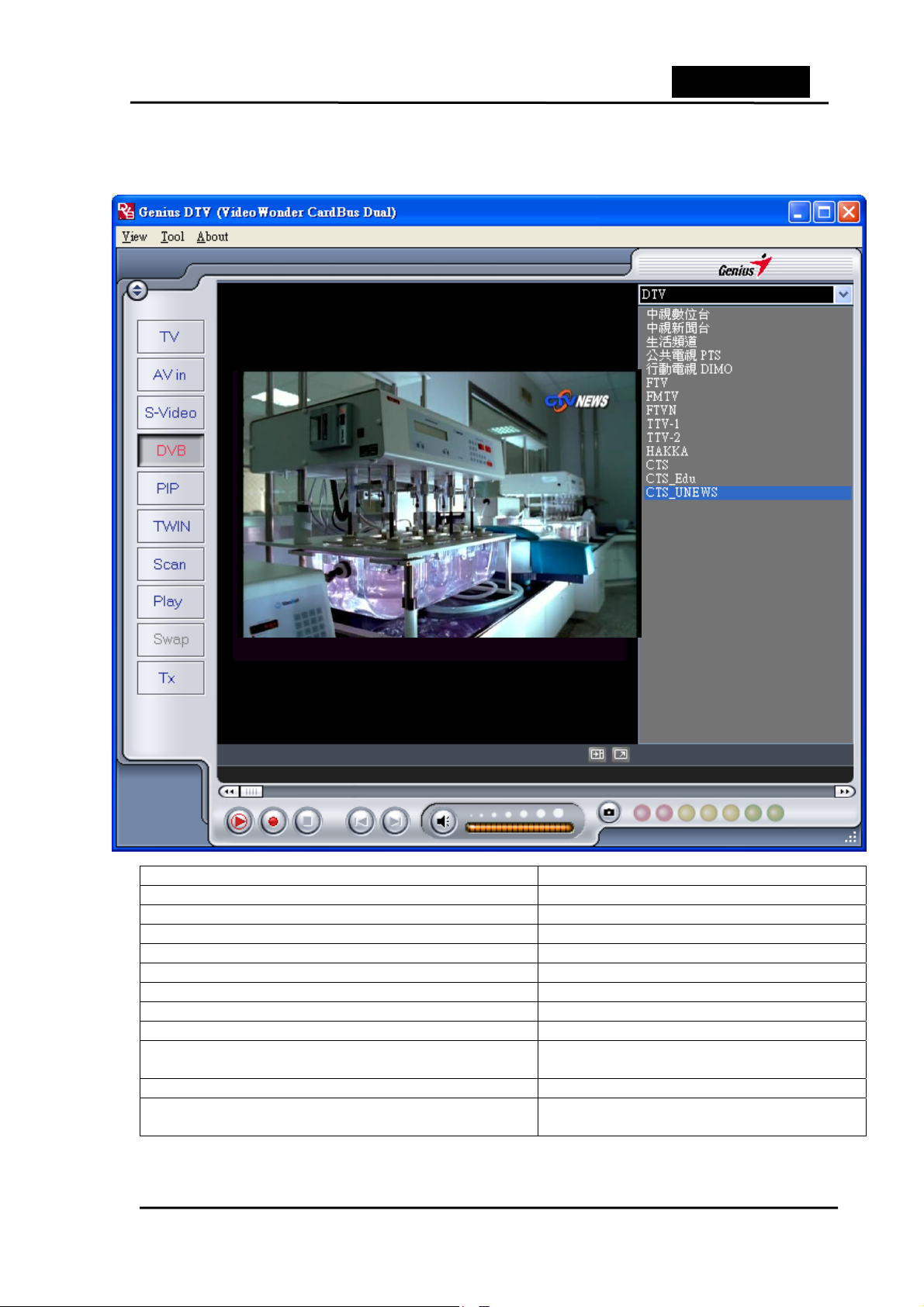
4. DTV
2 3 4 5 6 7 8
4.1 Vista geral da interface DTV
1
Português
23
9
10
24
13
14 15 16 17 18 19 20
11 12
21
1. Alterar máscara 13.Rebobinar
2. Mudar para TV analógica 14. Iniciar/Reproduzir/Parar Time Shifting
3. Mudar para entrada de vídeo composto 15. Iniciar gravação
4. Mudar para entrada S-Vídeo 16. Parar
5. Mudar para TV DVB 17. Voltar ao início
6. Iniciar/Parar modo PIP 18. Avançar para o fim
7. Iniciar/Parar modo Twin 19. Activar/desactivar sem som
8. Abrir definições de procura 20. Barra de volume
9. Mudar para modo Reproduzir 21. Botão de fotografia instantânea
10. Alternar entre janela principal e secundária (no
modo PIP)
11. Mostrar/Ocultar lista de canais 23. Lista de canais
12. Comutar entre ecrã completo/modo de
visualização de janela
22. Avançar
24. Teletexto
22
7
